惠普HP1136打印機驅動是針對HP LaserJet 專業 M1136 多功能打印機提供的全功能軟件和驅動,包含了打印機驅動程序、掃描驅動、打印軟件以及掃描軟件等,這款打印機使用范圍廣泛!如遇到驅動問題可以下載小編提供的驅動進行解決!

惠普HP1136打印機驅動介紹:
惠普1136打印機兼容各種電腦型號,讓打印機和系統相互識別,快速安裝驅動。最新版本的惠普m1136驅動用戶在安裝驅動后,可以實現打印、復印、掃描等操作,輕松滿足小型工作組和個人用戶的日常打印復印等一系列需求。
該打印機為黑白激光一體機,具有掃描、打印和傳真功能。該驅動由惠普LaserjetProM1136多功能一體機驅動,版本為5.0版,建議用戶安裝使用。惠普1136mfp完美支持winxp、win7/8和win10的32位和64位系統。全方位的惠普M1136打印、復印、掃描設計,足以滿足小工作組和個人用戶的日常文檔處理需求。在打印方面,通過應用惠普0秒預熱技術,M1136首頁輸出時間縮短到8.5秒,A4輸出速度提高到18頁/分鐘,應對少量多次打印任務的優勢非常明顯。在印刷質量方面,M1136可以實現1200*1200dpi的有效分辨率,輸出文檔清晰銳利,圖像細膩光滑。
惠普1136打印機驅動安裝教程
1、下載本站提供的壓縮包之后,我們再運行LJM1130_M1210_MFP_Full_Solution.exe應用程序,進入動畫安裝指南界面后,點擊“USB 安裝”按鈕。(注,安裝前先關閉所有程序,軟件)
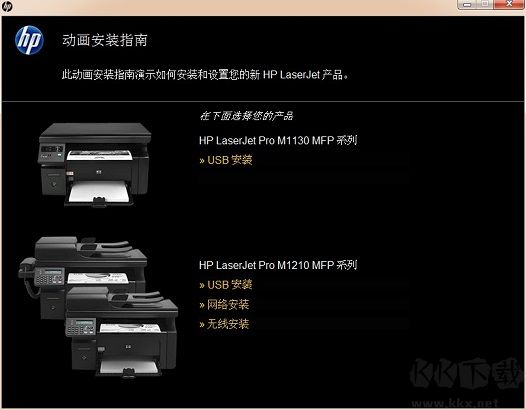
3、看到下面災個頁面,點擊開始安裝!
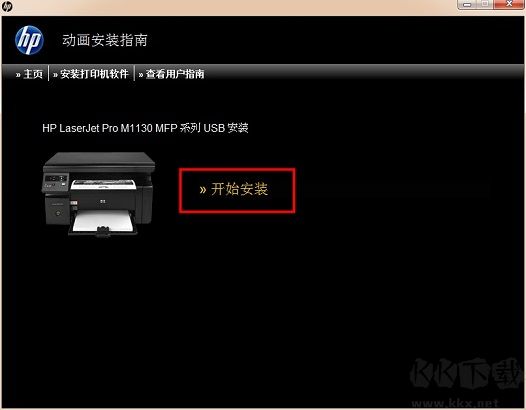
4、字裝前還會給你播放一段使用指南。

也可以直接點擊安裝打印機軟件,如下圖。,安裝方式新手建議建議安裝。
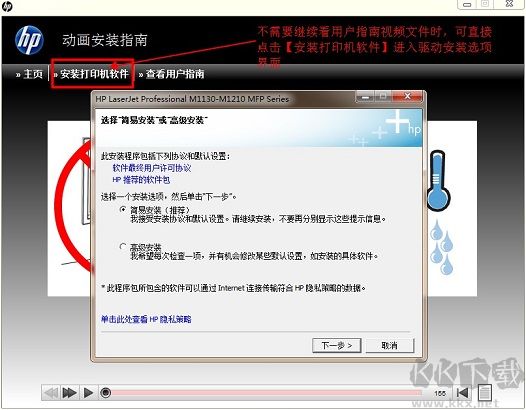
5、這里的打印機型號不要選錯,這個驅動支持好幾款打印機的,選擇打印機:HP LaserJet Pro M1130 MFP Senies
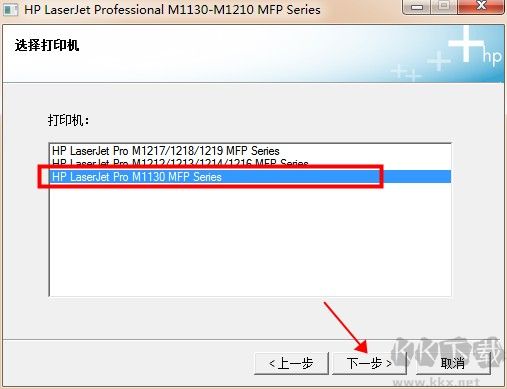
6、正在安斗方腫,我們等待一下即可。
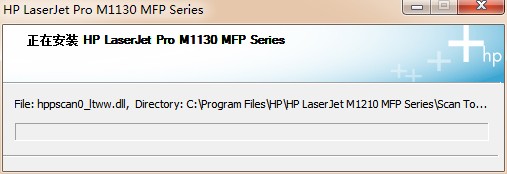
7、出現如圖所示的彈窗界面,就需要注意了,首先需要確定你的打印機設備已接通電源,并開機,其次確保USB打印線已成功連接。這兩項都做好后,安裝程序會繼續運行直至完成安裝進度。
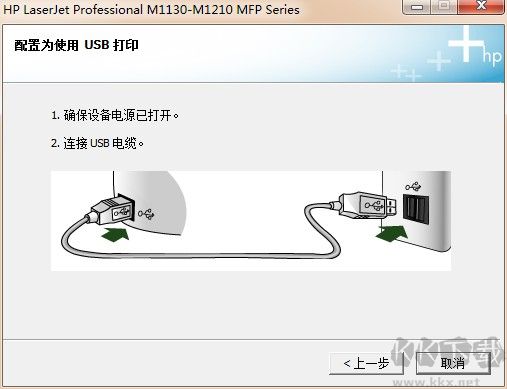
8、在打印機中放入紙張,準備打印測試頁。在“恭喜!軟件安裝已完成。”窗口中,點擊“下一步”按鈕,如圖所示:
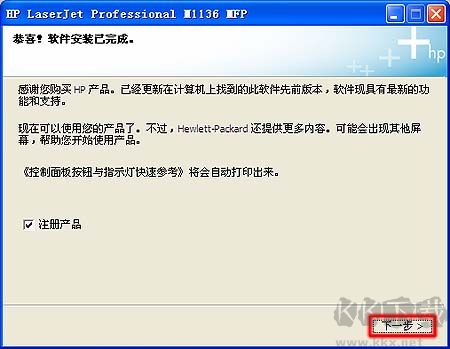
9、點擊“完成”按鈕,完成驅動安裝。當測試頁打印完畢后,您就可以使用一體機了。
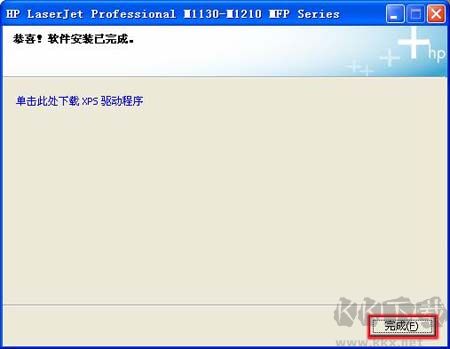
hp m1136打印機驅動安裝不上怎么辦?
1.在win10開始菜單處右擊“設置”—“設備”—“打印機和掃描儀”。
2.單擊“添加打印機”,選擇“我需要的打印機不在列表中”。
3.在彈出的添加打印機窗口選擇“通過手動設置添加本地打印機或網絡打印機”。
4.選擇“usb虛擬打印機端口”,單擊下一步。
5.彈出的驅動程序窗口選擇“從磁盤安裝”,單擊“下一步”。
6.在彈出的對話框中單擊“瀏覽”按鈕,找到下載的驅動或者光盤驅動的路徑位置,選擇“autorun”文件,單擊“打開”。
7.自動回到驅動窗口選擇打印機型號“hp m1136”。單擊“下一步”。
8.輸入打印機名稱。也可以默認。單擊“下一步”。
9.選擇共享或是不共享后單擊“下一步”。安裝完成,測試打印。
惠普1136打印機驅動更新日志
1.對部分功能進行了優化
2.解了好多不能忍的bug

 惠普HP1136打印機驅動 V2021全功能版212.46 MB
惠普HP1136打印機驅動 V2021全功能版212.46 MB